
Bagaimana untuk membetulkan Win10 Ethernet yang tidak mendayakan DHCP? Jika anda menghadapi masalah dengan Ethernet tidak mendayakan DHCP dalam Windows 10, anda tidak perlu panik. Editor PHP Zimo telah menyusun dua penyelesaian ringkas dan mudah difahami dengan teliti untuk membantu anda menyelesaikan masalah ini dengan cepat. Dalam teks, editor PHP Zimo akan memperincikan langkah berikut: Dayakan DHCP melalui tetapan "Rangkaian dan Internet" Lancarkan Klien DHCP menggunakan arahan run window Ikuti arahan yang jelas ini dan anda akan dapat menyelesaikan isu ini dengan mudah dan memulihkan Ethernet sambungan fungsi normal.
Analisis masalah bahawa dhcp tidak didayakan pada Ethernet komputer win10
Kaedah 1:
1 Mula-mula, tekan kombinasi kekunci [Win + i] pada papan kekunci untuk membuka Tetapan Windows Gunakan kotak carian untuk mencari Tetapan, kemudian cari dan klik [Rangkaian dan Internet].
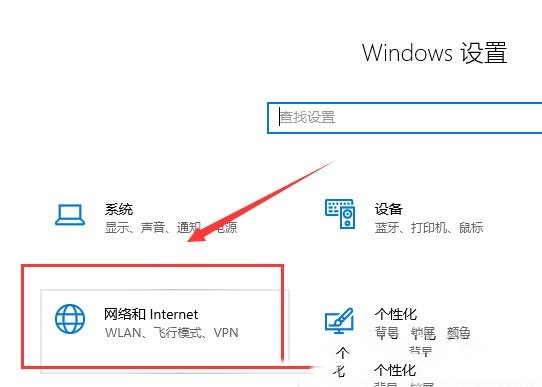
2. Tetingkap halaman utama Rangkaian dan Internet, pilih [Ethernet] di sebelah kiri, dan klik [Pusat Rangkaian dan Perkongsian] di bawah tetapan berkaitan di sebelah kanan.
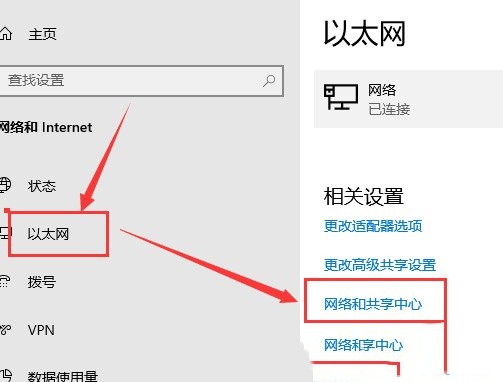
3 Klik [Ethernet] dalam sambungan setempat, dan dalam tetingkap yang terbuka, klik butang [Properties].
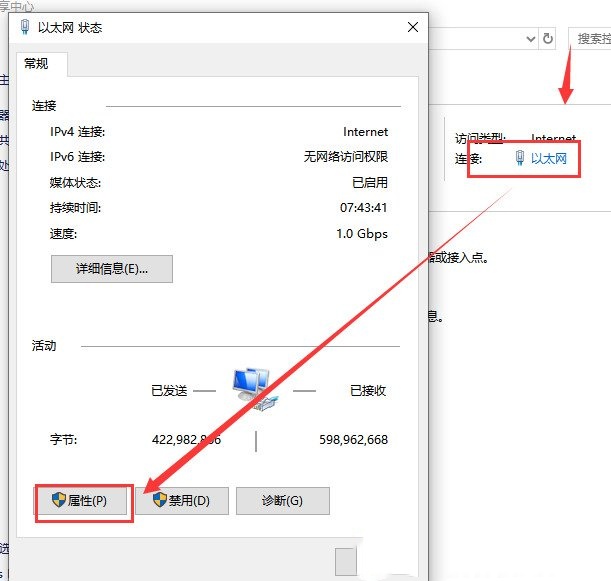
4 Dalam tetingkap sifat Ethernet, pilih [Internet Protocol Version 4 (TCP/IPV4)], dan kemudian klik [Properties] di bawah.
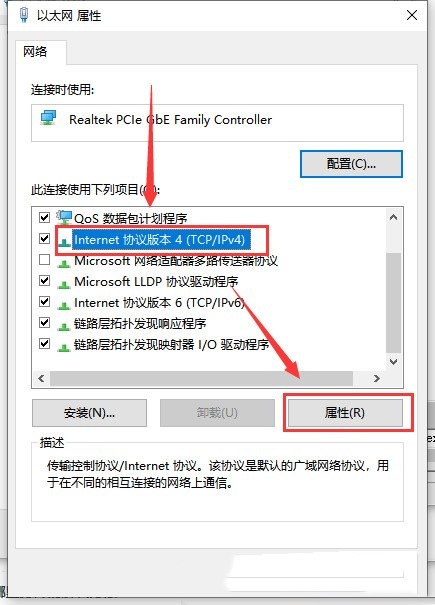
5 Akhir sekali, tandakan [Dapatkan alamat IP secara automatik] dan [Dapatkan alamat pelayan DNS secara automatik] dan klik [OK] untuk menyimpan.
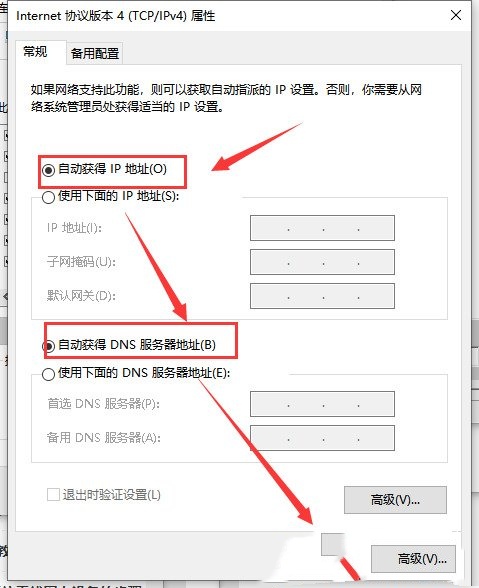
Kaedah 2:
1 Mula-mula, tekan kombinasi kekunci [Win + R] pada papan kekunci untuk membuka Run, dan kemudian masukkan [services. msc], tekan [OK atau Enter] untuk membuka perkhidmatan.
2. Dalam tetingkap perkhidmatan, cari dan klik dua kali untuk membuka [DHCP Client] di sebelah kanan.
3. Dalam tetingkap sifat (komputer tempatan) Klien DHCP, tukar jenis permulaan kepada [Auto], dan akhirnya klik [OK] untuk menyimpan.
Atas ialah kandungan terperinci Apakah yang perlu saya lakukan jika dhcp tidak didayakan pada rangkaian Ethernet komputer win10 saya. Analisis masalah dhcp tidak didayakan pada rangkaian Ethernet komputer win10 saya?. Untuk maklumat lanjut, sila ikut artikel berkaitan lain di laman web China PHP!
 tahap pengasingan transaksi lalai mysql
tahap pengasingan transaksi lalai mysql
 Apakah itu mata wang digital
Apakah itu mata wang digital
 Perbezaan antara fungsi anak panah dan fungsi biasa
Perbezaan antara fungsi anak panah dan fungsi biasa
 Bersihkan sampah dalam win10
Bersihkan sampah dalam win10
 titik simbol khas
titik simbol khas
 Apakah kekunci yang dirujuk oleh anak panah dalam komputer?
Apakah kekunci yang dirujuk oleh anak panah dalam komputer?
 Cara menggunakan fungsi Print() dalam Python
Cara menggunakan fungsi Print() dalam Python
 Terdapat halaman kosong tambahan dalam Word dan saya tidak boleh memadamkannya.
Terdapat halaman kosong tambahan dalam Word dan saya tidak boleh memadamkannya.




